안녕하세요.
이번 포스팅에서는 맥북에서 키보드 보조키 변경 설정 방법을 설명드리고 이를 활용하여 맥북에서 한영키 전환을 윈도우 PC와 동일하게 적용하는 사례까지 소개해드리도록 할게요.맥북을 사용하시다보면 윈도우 PC를 사용하던 기존 습관 때문에 키보드를 사용함에 있어서 적응하는데 약간의 불편함이 있다는 거 다들 한 번씩 겪으셔서 공감하실 텐데요. 그중에서도 특히 한영키 전환이 맥북에서는 'caps lock' 버튼 또는 그 위치에 있는 한영키 전환 버튼으로 이루어지기 때문에 윈도우 PC의 사용 습관이 남아있으신 분들은 초반에 굉장히 적응하기가 쉽지 않죠. 평소 맥북에서 키보드 보조키를 윈도우 PC와 동일하게 바꾸고 싶으셨던 분들 특히 한영키 전환을 윈도우 PC에서 사용하던 방식과 동일하게 적용시켜 사용하고 싶으셨던 분들에게 굉장히 유용한 기능 설정이 될 것이니 끝까지 꼼꼼하게 확인해주세요. 그럼 내용 바로 시작해볼게요.

목차
'보조키 바꾸기' 설정이란?
맥북에서 '보조키 바꾸기' 설정 방법 및 한영 전환
마무리
'보조키 바꾸기' 설정이란?
'보조키 바꾸기' 설정이란 맥북이나 아이맥과 같이 맥 OS 키보드에 있는 특수키를 사용자가 원하는 방식으로 자유롭게 변경할 수 있는 설정 기능입니다. 예를 들면 윈도우 PC와 동일하게 한영키 전환을 우측 'command' 키나 'ctrl' 키를 좌측 'Fn'키로 바꿔주는 것들이 있겠네요.
맥북에서 '보조키 바꾸기' 설정 방법 및 한영 전환
맥북에서 '보조키 바꾸기' 설정 방법에 대해서 말씀드려볼게요.
1. '시스템 환경설정' 앱을 실행해주세요.
2. '키보드' 메뉴를 클릭해주세요.
3. 상단 '키보드' 카테고리를 선택해주세요.
4. 우측 하단의 '보조키' 버튼을 눌러주세요.
5. 각 보조키 항목을 눌러 변경시키고자 하는 보조키로 선택해 바꿔주세요.
- 보조키 항목에는 '한/A' 키('Caps Lock' 키), 'Control' 키, 'Option' 키, 'Command' 키 'fn' 키('지구본' 키) 이렇게 5가지 항목이 있습니다.
- 변경 후에 마음이 바뀌어 초기 맥북의 상태로 보조키를 변경하고 싶으시면 좌측 하단 '기본값으로 복원'을 눌러 원래대로 되돌릴 수 있으므로 자유롭게 변경해가면서 자신이 사용하기에 가장 최적인 보조키 설정을 찾아가는 과정이 중요하겠습니다.
6. 우측 하단 '확인' 버튼을 눌러주세요.
이로써 맥북에서 '보조키 바꾸기' 설정 과정이 완료됩니다.
맥북에서 한영 전환을 윈도우 PC와 동일하게 적용하는 방법
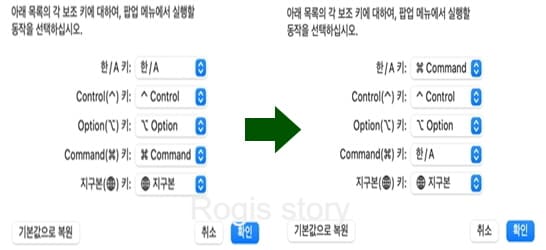
맥북에서의 '보조키 바꾸기' 설정을 통해 한영 전환을 윈도우 PC에서와 동일하게 할 수 있는데요. 방법은 '보조키 바꾸기' 설정에서 '한/A' 키('Caps Lock' 키) 항목을 'Command' 키로 변경하면 되는데요. 그럼 윈도우 PC에서 동일하게 스페이스바 우측 'Command' 키를 눌러 쉽고 익숙하게 한영 전환이 가능하게 됩니다. 단, 변경 전 'Command' 키의 기능이 변경 후 '한/A' 키('Caps Lock' 키)와 중복되지 않도록 하기 위해서 '한/A' 키('Caps Lock' 키) 항목 변환과 동시에 'Command' 키 항목도 '한/A' 키('Caps Lock' 키)로 변경해야 해요. 물론 개인 편의에 따라 다른 키로도 얼마든지 전환이 가능하고요. 그런데 제가 이번에 맥북 에어 M1을 구매하고 이용하면서 이것저것 바꿔가며 사용해봤는데요. 사용해보시면 아시겠지만 '한/A' 키('Caps Lock' 키)로 변환하는 게 일반적으로 많이 사용하는 '복사하기', '붙여 넣기', '잘라내기' 그리고 '실행/취소'를 사용하는데 있어 굉장히 편하답니다. 당연히 '복사하기', '붙여넣기', '잘라내기' 그리고 '실행/취소'는 이제 각각 ['한/A' 키('Caps Lock' 키) + 'C' 키], ['한/A' 키('Caps Lock' 키) + 'V' 키], ['한/A' 키('Caps Lock' 키) + 'X' 키], ['한/A' 키('Caps Lock' 키) + 'Z' 키]가 되는 것이고요.
마무리
지금까지 맥북에서 키보드 보조키 변경 설정 방법을 설명드리고 이를 활용하여 맥북에서 한영키 전환을 윈도우 PC와 동일하게 적용하는 사례에 대해서 소개해드렸습니다. 평소 맥북을 사용하시면서 보조키를 자신이 작업하기에 가장 편하게 설정하고 싶으셨던 분이나 특히 한영 전환을 윈도우 PC에서 동일한 방식으로 익숙하게 사용하고 싶으셨던 분들에게 많은 도움되는 내용이었으면 좋겠습니다. 감사합니다. 행복한 하루 보내세요.
추천글
포토샵 파일 형식 PSD를 일러스트레이터 AI로 변환하는 방법
포토샵 파일 형식 PSD를 일러스트레이터 AI로 변환하는 방법
안녕하세요. 이번 포스팅에서는 포토샵 파일 형식 'PSD'를 일러스트레이터 파일 형식 'AI'로 변환하는 방법에 대해서 소개해드리려고 해요. 디자인 관련 작업을 하시는 분들은 별 말이 없어서 포
rokggu.tistory.com
맥북 에어 M1 2021 언박싱과 구매 후기
안녕하세요? 이번 포스팅에서는 맥북 에어 M1 2021 스페이스 그레이 제품 후기에 대해서 들려드리려고 해요. 요즘 애플 최초의 가성비 제품이다 해서 소위 앱등이들 사이에서 맥북 에어 M1 참 인기
rokggu.tistory.com
맥북 세 손가락으로 드래그하기 설정 방법 알아보기
안녕하세요. 이번 포스팅에서는 맥북에서 '세 손가락으로 드래그하기' 기능을 설정하는 방법에 대해서 소개해드리려고 해요. 맥북은 트랙패드 효율성의 묘미가 정말 노트북 최고가 아닐까 싶은
rokggu.tistory.com
이 포스팅의 내용이 도움이 되셨다면 공감 꾹♥
이 포스팅의 모든 내용에 대해 무단 복제 및 2차 가공 생산을 금지합니다.